该教程主要是讲解卡通圣诞老人的制作及上色的思路,学习本教程必须要有一定的鼠绘能力,及思维想像能力,适合有一定Photoshop基础的网友学习。

一、用Photoshop新建一个空白图像,再使用工具栏上的椭圆工具和钢笔工具勾出圣诞老人的主体形态。
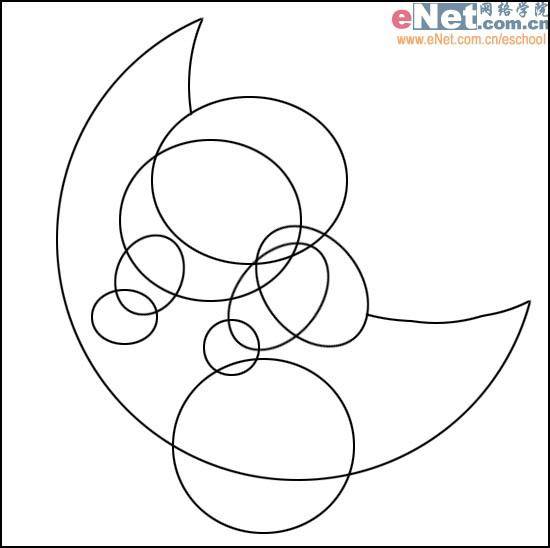
二、接着使用钢笔工具把圣诞老人的主要外形(帽子、鼻子、耳朵等)和月亮的轮廓勾出来,再把月亮遮挡的区域涂抹掉。

三、接着再勾出圣诞老人的两只手和手上提着的礼物袋。

四、这一步比较重要,一定要仔细一些,在这步当中,要勾出圣诞老人的大胡子、眉毛、眼睛、小嘴巴、还有礼物袋上的补丁及褶皱部份。

五、经过上面的几个步骤,圣诞老人的主体轮廓已经全部勾出来了,现在就要开始人卡通圣诞老人上色了,上色的顺序一定要先从底层开始,在背景层上拉出一条深蓝到淡蓝的线性渐变。

六、接着再给第二层的月亮上色,先把勾出的月亮轮廓转化成为选区,再直接拉一条橘黄到淡黄的渐变。

七、这一步再把圣诞老人的帽沿、眉毛、胡须、袖口和帽尾的那个小球转化成选区,然后填充白色。

八、将帽子、衣服和礼物袋转化成选区并填充红色。

九、这一步就只需要将剩下的脸部、耳朵、手等部位转化成肉色。

十、为了更好地突出卡通图像的立体感,必须给卡通图像适当的位置上添加阴影与高光,还要把礼物袋区域填充不同的颜色。

十一、接着在背景图层的上方新建一个图层,使用柔一点的画笔工具在该图层上画出大小不一的雪花点,这样就完成了卡通圣诞老人的鼠绘全过程。






















